Fișierul wp-config.php: De ce este cel mai important fișier pentru WordPress
Publicat: 2022-03-05WordPress este un sistem complex de management al conținutului (CMS) care încearcă să ofere o experiență de utilizator (UX) fluidă pe front-end și back-end. Având în vedere acest lucru, veți găsi și o modalitate de a gestiona elementele de bază ale platformei, care este la fel de complicată precum editarea unui fișier. Fișierul wp-config.php vă permite să modificați unele dintre aspectele cheie ale WordPress, fără a fi nevoie de cod greu.
Cu toate acestea, utilizarea fișierului nu este o propunere simplă. Va trebui să înțelegeți bine ce realizează fiecare secțiune și modul în care fragmentele de cod sunt incluse în linkul către instalarea dvs. În timp ce WordPress este o soluție robustă, vă puteți distruge întregul site dintr-o singură lovitură, chiar și cu un caracter lipsă.
Pentru această postare, vă vom arăta cum să navigați în fișierul wp-config.php ca un profesionist. Până la sfârșit, veți ști care este fișierul, unde să îl găsiți și ce puteți face cu el. Vom include chiar și câteva cazuri de utilizare avansate, pentru a vă ajuta să vă adaptați platforma la propriile cerințe unice.
Vă prezentăm fișierul wp-config.php
Dacă luați numele fișierului ca o definiție literală, veți înțelege că este un fișier de configurare WordPress. Vă permite să gestionați și să modificați aproape toate setările de configurare de bază pentru instalarea dvs. Fișierul wp-config.php este unul dintre cele mai importante – dacă nu cel mai important – dintre toate fișierele WordPress. Acest lucru vă ajută site-ul WordPress să vorbească cu baza de date, astfel încât starea în picioare nu ar trebui să fie ceva pe care îl subapreciați.
De ce fișierul wp-config.php este fundamental pentru WordPress
Există o serie de părți mobile pentru instalarea dvs. WordPress. Desigur, aveți platforma și fișierele acesteia. Acestea vă permit să afișați pagini, să oferiți modele de șablon pentru fiecare element al site-ului dvs. și să vă găzduiți pluginurile, temele și media.
Cu toate acestea, site-ul dvs. leagă toate acestea împreună folosind o bază de date. Pentru ca baza de date să poată vorbi cu restul fișierelor site-ului dvs., va trebui să configurați WordPress. Fișierul wp-config.php este răspunsul.
Cum folosește WordPress fișierul wp-config.php
La un nivel de bază, vă veți gestiona setările bazei de date în fișier și nu va trebui să vă mai uitați niciodată la el. Cu toate acestea, sub capotă, WordPress se va referi întotdeauna la fișier și poate adăuga, de asemenea, mai multe fragmente în numele altor plugin-uri. De exemplu, pluginurile de cache vor adăuga uneori câteva linii la fișierul de configurare, deoarece va trebui să acceseze baza de date.
În general, fișierul wp-config.php este un fel de „tabel de căutare” pentru WordPress. când trebuie să acceseze baza de date, va face o solicitare din acest fișier pentru a-l deschide. Ca atare, trebuie să vă asigurați că înțelegeți diferitele elemente din interior.
Un exemplu de fișier wp-config.php
Când descărcați WordPress pentru prima dată, fișierul wp-config.php nu vine în pachet. În schimb, veți găsi fișierul wp-config-sample.php . Puteți utiliza acest lucru pentru a crea un fișier de configurare de nivel superior, deși ordinea secțiunilor din interior va fi specifică. Iată cum va arăta fișierul:
<?php define( 'DB_NAME', 'database_name_here' ); define( 'DB_USER', 'username_here' ); define( 'DB_PASSWORD', 'password_here' ); define( 'DB_HOST', 'localhost' ); define( 'DB_CHARSET', 'utf8' ); define( 'DB_COLLATE', '' ); define( 'AUTH_KEY', 'put your unique phrase here' ); define( 'SECURE_AUTH_KEY', 'put your unique phrase here' ); define( 'LOGGED_IN_KEY', 'put your unique phrase here' ); define( 'NONCE_KEY', 'put your unique phrase here' ); define( 'AUTH_SALT', 'put your unique phrase here' ); define( 'SECURE_AUTH_SALT', 'put your unique phrase here' ); define( 'LOGGED_IN_SALT', 'put your unique phrase here' ); define( 'NONCE_SALT', 'put your unique phrase here' ); $table_prefix = 'wp_'; define( 'WP_DEBUG', false ); /* Add any custom values between this line and the "stop editing" line. */ /* That's all, stop editing! Happy publishing. */ if ( ! defined( 'ABSPATH' ) ) { define( 'ABSPATH', __DIR__ . '/' ); } require_once ABSPATH . 'wp-settings.php';Aceasta este o versiune prescurtată a fișierului, deoarece veți vedea și o mulțime de comentarii pentru a vă ajuta să înțelegeți fiecare element. Pe scurt, aveți următoarele în ordine:
- Acreditările bazei de date. Aceasta include numele dvs. de utilizator, parola, gazda și multe altele.
- Setări de limbă implicite. Aveți setări separate pentru setul de caractere și limba în sine.
- Nevoile sigure de „săruri” și „nonce” WordPress. Acest lucru vă permite să criptați informațiile cookie pentru utilizatori și este o caracteristică de securitate vitală pentru WordPress.
- Prefixul tabelului WordPress. Tabelele bazei de date vor începe toate cu acest prefix și este un alt aspect tipic de securitate de luat în considerare.
- Modul de depanare al WordPress. Veți activa adesea acest mod atunci când trebuie să rezolvați o eroare la instalare.
- Zona de fragmente „personalizate”. Aici veți adăuga mai mult cod pentru setările de configurare personalizate. Vom vorbi despre asta mai târziu.
- Căile către directorul rădăcină al WordPress. În cele mai multe cazuri, veți lăsa acest lucru în pace, dar vă permite să setați locația WordPress și fișierul de setări.
Deși procesul de instalare va depinde de cât de mult editați acest fișier, va fi cel puțin o ocazie în care va trebui să îl deschideți pentru a modifica sau verifica conținutul. Pentru a face acest lucru, veți avea nevoie de câteva instrumente.
Cum se editează fișierul wp-config.php
Dacă citiți des blogul WPKube, veți ști că acoperim o serie de moduri de a rezolva erorile din sistemul dvs. În multe cazuri, veți avea nevoie de două elemente pentru a citi fișierele din WordPress:
- Acces Secure File Transfer Protocol (SFTP). Veți folosi acest lucru pentru a accesa fișierele de instalare WordPress. Acoperim cum să utilizați SFTP într-un număr de articole diferite de pe blog, împreună cu cum să alegeți un client SFTP potrivit pentru a lucra cu fișierele dvs.
- Un editor de text. Nu doriți să utilizați niciodată o aplicație precum Microsoft Word sau Google Docs, deoarece acestea introduc cod sub capotă care va afecta ceea ce adăugați la wp-config.php . În schimb, optați pentru Notepad sau TextEdit și luați în considerare o soluție mai avansată pentru munca obișnuită, cum ar fi Onivim sau Sublime Text.
Odată ce aveți aceste elemente la locul lor, puteți utiliza SFTP pentru a vă accesa serverul. Fișierul wp-config.php va fi în directorul rădăcină, împreună cu celelalte fișiere și foldere WordPress:
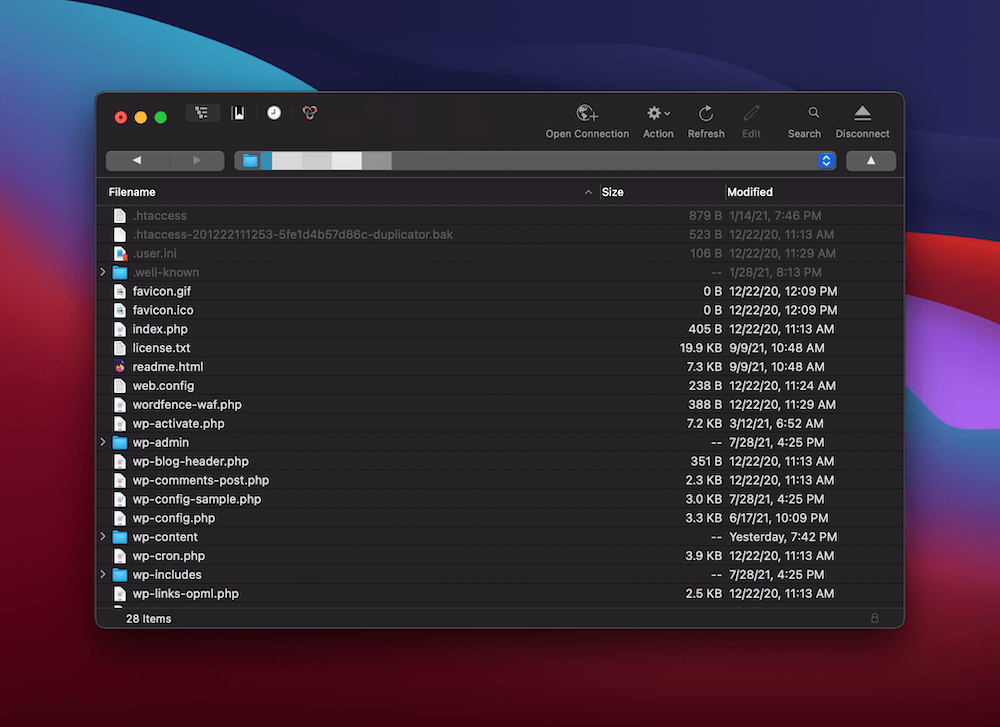
După ce deschideți fișierul, puteți începe să îl editați. Cu toate acestea, vă recomandăm să creați o copie de rezervă a site-ului dvs. în cazul în care trebuie să îl restaurați din nou.
4 moduri tipice de a edita fișierul wp-config.php
Vă vom arăta câteva modalități tipice de a lucra cu fișierul wp-config.php . Rețineți că nu vă sugerăm să efectuați toate aceste procese și metode ca parte a acestui articol - este mai mult pentru ilustrare.
În schimb, consideră că acesta este un fel de glosar pentru acțiunile obișnuite pe care le vei face și care implică fișierul. Iată ce vom acoperi:
- Cum se configurează setările bazei de date WordPress.
- Adăugarea de chei și săruri la configurația dvs.
- Cum se schimbă prefixul tabelului bazei de date WordPress.
- Cum să activați modul de depanare al WordPress.
După aceea, vă vom oferi o listă a altor moduri populare în care proprietarii și dezvoltatorii de site-uri folosesc fișierul wp-config.php . Acest lucru vă va oferi o idee despre puterea și flexibilitatea acestuia.

1. Configurarea bazei de date WordPress
Sarcina naturală de realizat cu fișierul wp-config.php este să vă setați acreditările bazei de date. Configurația are nevoie de patru elemente pentru a realiza o conexiune de succes:
- Numele bazei de date.
- Nume de utilizator.
- O parolă.
- Gazda ta.
În cele mai multe cazuri, le veți găsi în panoul de control al găzduirii. Dacă instalați WordPress printr-un sistem de instalare automată, este posibil ca aceste câmpuri să se completeze cu informațiile corecte în numele dvs.
Din acest motiv, este posibil să nu fie nevoie să atingeți aceste câmpuri. Cu toate acestea, dacă întâmpinați o problemă, cum ar fi eroarea la stabilirea conexiunii la baza de date , va trebui să verificați acreditările pentru a vă asigura că le aveți pe cele potrivite.
2. Adăugarea de chei și săruri la WordPress
Acesta este un alt aspect al fișierului tău wp-config.php pe care WordPress îl completează pentru tine odată ce instalarea este activă. Este o modalitate de a cripta datele cookie pentru vizitatorii site-ului dvs. Dacă sărurile nu se autentifică, un utilizator nu va putea folosi site-ul. Ca atare, ele sunt esențiale pentru protejarea utilizatorilor, crearea de sesiuni și gestionarea cookie-urilor.
Există opt elemente aici, împărțite în două secțiuni din patru. Un set de patru mânere chei, iar celălalt mâner săruri. Fiecare împărțire oferă următoarele:
- Autentificare.
- Autentificare sigură.
- Chei de conectare și săruri.
- Nonce chei și săruri.
În scopul utilizării acestei secțiuni a fișierului dvs., acesta este tot ce trebuie să știți. Cu toate acestea, fiecare cheie și sare utilizează un șir aleatoriu de caractere. De fapt, WordPress oferă o interfață de programare a aplicațiilor (API) pentru a vă ajuta să generați aceste săruri. Deoarece generează fără intrarea dvs. în majoritatea cazurilor, adesea nu este nevoie să le modificați în fișierul în sine.
3. Modificarea prefixului bazei de date WordPress
Această sarcină este ceva ce o puteți face prin fișierul wp-config.php , dar are adesea o opțiune dedicată prin procesul de instalare ales. Modificarea prefixului bazei de date vă poate ajuta la securitatea site-ului, deși există opțiuni contrastante cu privire la faptul dacă acest lucru oferă vreun beneficiu.
Chiar și așa, puteți schimba $table_prefix = 'wp_'; pentru a înlocui „ wp ” cu orice caracter aleatoriu. Cu toate acestea, acest lucru nu este tot ce trebuie să faceți, iar sfatul nostru este să schimbați prefixul prin gazdă la configurare. Am ajunge chiar până la a spune că nu trebuie să schimbați deloc prefixul dacă nu sunteți sigur.
Vorbim puțin mai mult despre prefixul tabelului bazei de date în postarea noastră despre interogările SQL. Acest articol vă oferă câteva exemple despre cum ați folosi această linie în fișierul wp-config.php pentru a face referire la alte aspecte ale instalării dvs., deci este o lectură esențială.
4. Setarea modului de depanare WordPress
Unul dintre punctele de plecare pentru multe remedieri de erori este activarea modului de depanare WordPress. Acest lucru activează raportarea erorilor pentru unele erori și vă oprește să vedeți temutul Ecran Alb al Morții (WSoD).
define( 'WP_DEBUG', false );
În mod implicit, depanarea este dezactivată și, pentru a o activa, veți transforma false în true . Odată ce ați făcut-o, vor fi disponibile și alte opțiuni, și anume pornirea fișierului jurnal de depanare folosind define( 'WP_DEBUG_LOG', true ); . Există și alte modalități de a personaliza în continuare rezultatul. De exemplu, puteți alege să afișați erori în HTML-ul paginilor dvs. folosind define( 'WP_DEBUG_DISPLAY', true ); .
Aceasta analizează erorile PHP pe care le veți vedea pe back-end-ul WordPress și, dacă modificați valoarea la false , nu le veți vedea. Veți dori să creați combinația potrivită de setări de depanare folosind diferite moduri și stări pentru a crea mediul potrivit de depanare.
Modalități avansate de editare a fișierului wp-config.php
Există o mulțime de alte moduri de a vă configura instalarea WordPress prin fișierul wp-config.php . Dezvoltatorii și proprietarii de site-uri vor aplica aceste metode pentru a personaliza în continuare WordPress și pentru a oferi o „calitate a vieții” mai bună pentru utilizatorii finali.
Ca și în cazul modalităților tipice de mai sus, nu există nicio așteptare că ar trebui să le îndepliniți – acestea sunt pe baza „necesității de știut”. Ca atare, atunci când trebuie să le cunoașteți, aveți mijloacele pentru a le implementa cu propriile fișiere de configurare.
Există unele erori, și anume Fatal Error Allowed Memory Size Exhausted, care ating cantitatea maximă de memorie PHP pe care o alocă un server. Acest lucru este diferit în funcție de furnizorul dvs. de găzduire, dar îl puteți modifica folosind un fragment din fișierul wp-config.php :
define( 'WP_MEMORY_LIMIT', 'xxM' );
Aici, „ xx ” este un număr, adesea un multiplu de doi (cum ar fi 96, 128 sau 256). Acesta ar trebui să fie tot ce trebuie să faceți pentru a rezolva aceste tipuri de erori.
De asemenea, puteți gestiona actualizările automate WordPress folosind câteva rânduri de cod:
define( 'AUTOMATIC_UPDATER_DISABLED', true ); define( 'WP_AUTO_UPDATE_CORE', false );Primul dezactivează toate actualizările automate, în timp ce al doilea se ocupă de actualizările de bază numai în funcție de setarea pe care o utilizați. După cum v-ați putea aștepta, false dezactivează toate actualizările de bază automate, în timp ce true le activează pe toate atât pentru versiunile majore, cât și pentru cele minore. Cu toate acestea, valoarea implicită este minoră, care nu efectuează actualizări majore automate, dar se aplică pentru orice altceva.
Puteți alege să personalizați și stările de după revizuire. De exemplu, implicit este define( 'WP_POST_REVISIONS', true ); . Cu toate acestea, false dezactivează complet funcția. De asemenea, puteți specifica aici un număr, care stabilește un număr maxim de revizuiri pe post.
O funcție înrudită este intervalul de salvare automată WordPress. Aceasta poate fi o mană cerească dacă vă bazați pe funcționalitate și puteți schimba valoarea implicită de 60 de secunde în altceva folosind define( 'AUTOSAVE_INTERVAL', xx ); . Aici, „ xx ” reprezintă numărul de secunde dintre salvări.
În cele din urmă, poate doriți să setați o altă temă implicită. Fiecare proprietar de site va avea o temă implicită preferată, mai ales dacă reveniți adesea la ea și nu utilizați un fișier de instalare personalizat (de exemplu, în Variying Vagrant Vagrants).
Din nou, aveți nevoie de o singură linie pentru asta:
define('WP_DEFAULT_THEME', 'twentyeleven');
Cu toate acestea, rețineți că tema pe care o specificați ar trebui să apară ca parte a instalării dvs. WordPress, iar valoarea pe care o furnizați trebuie să fie slug-ul temei. Puteți găsi acest lucru în folderul wp-content/themes , deoarece slug-ul va fi numele directorului temei implicite.
Încheierea
Pentru un fișier care are o dimensiune de doar kiloocteți, fișierul WordPress wp-config.php este o bestie. Ajută baza de date să vorbească cu WordPress și este un fișier vital pentru instalare. Ca atare, ar trebui să învățați dezavantajele fișierului, deoarece poate fi necesar să-l deschideți la un moment dat.
Dacă aveți un editor de text și acces SFTP la serverul dvs., puteți găsi wp-config.php la nivel de rădăcină și puteți lucra cu el pentru a gestiona setările bazei de date. De asemenea, puteți efectua modificări avansate, cum ar fi setarea limitelor de memorie. Ca atare, este o modalitate versatilă de a vă adapta instalarea WordPress la nevoile dvs.
Vă ajută acest articol să înțelegeți mai mult fișierul wp-config.php și mai aveți întrebări? Întrebați în secțiunea de comentarii de mai jos!
